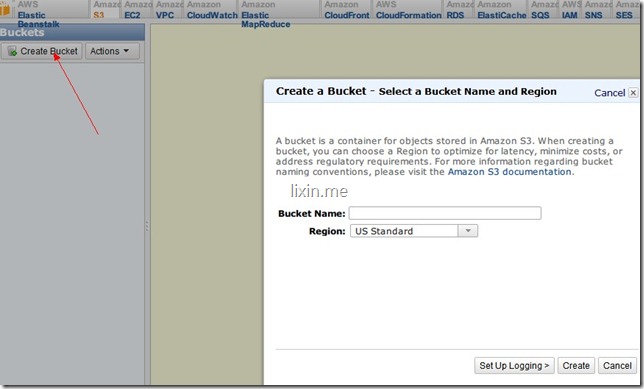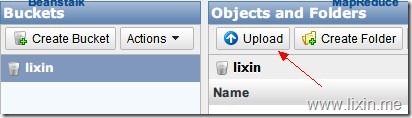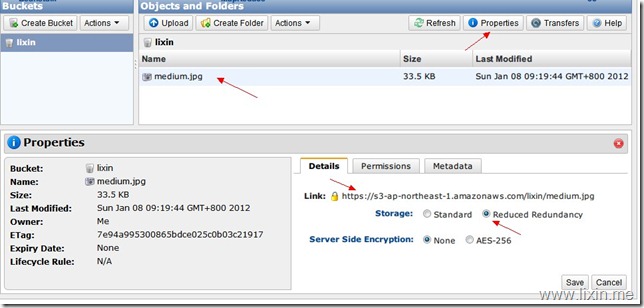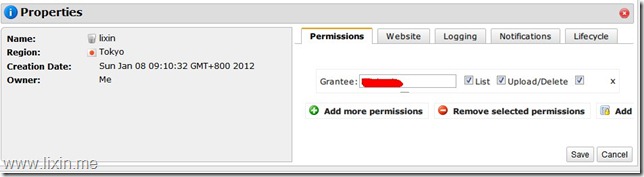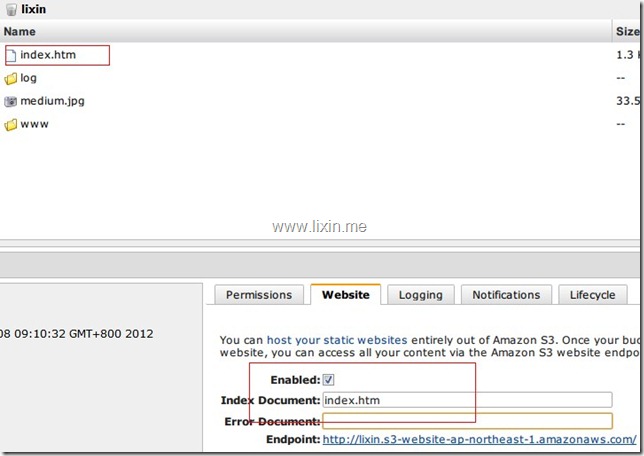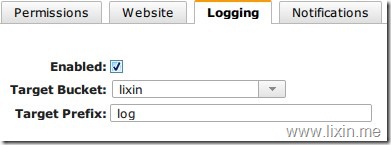S3全称叫做 Amazon Simple Storage Service ,简单存储服务,Scalable Storage in the Cloud ,可扩展的云存储。
好消息
AWS Free Usage Tier
*As part of the AWS Free Usage Tier, you can get started with Amazon S3 for free. Upon sign-up, new AWS customers receive 5 GB of Amazon S3 storage, 20,000 Get Requests, 2,000 Put Requests, and 15GB of data transfer out each month for one year.
上面的文字说,新用户第一年可以免费得到5GB的存储空间、每月2万次的请求,每月15GB的数据流量。超出部分才计费。所以我们研究一下,试用一下完全不花钱。
1.新建一个Buckets
词霸告诉我这个Buckets叫做桶,但把它理解为存储区比较合适。
进入aws 控制台,如图在右边点击“Create Buckets”,在弹出的框框里填写桶名和数据要存储的数据区域。
其中这个Buckets名字是全局唯一的,所有使用s3服务的人都桶名都不能有重名,而且命名根据url命名,因为毕竟这桶名会是url的一部分,一个用户顶多能创建100个桶。
不同的region收费是不同的哦亲,例如距离中国速度最好的区域是日本东京的数据中心,也是最贵的,但是只能选他,不选他的话就得接受速度慢慢。
2.上传文件/目录
太好了,lixin这个桶竟然没人用。
有了桶就要上传点什么了。可以在桶里创建目录,也可以上传文件。
点击Upload后弹出的框框里选择文件,然后上传便可。
3.设置文件的属性
在上传了一张照片后,就可以对着文件进行相关的属性设置。
选择那个文件,点击上方的Properties或者右键,都可以设置属性。
Link:这个就是文件的url了,可以通过地址反问,前提就是你设置了浏览权限。
Storage:这个是要怎么存储数据,例如Standard会把你的数据放在很多个地方备份,而Reduced Redundancy(少冗余) 则不会放在很多地方。地方放越多越可靠,价格嘛,前者贵点。
Server Side Encryption: 这个应该是加密选项,在网络传输时要不要对数据加密,从他link的连接可以看到,是支持加密传输的。
后面还有Permissions选项卡,设置权限的,什么人可以看,什么人可以改都在那里设置。
我设置了所有人都可以查看:https://s3-ap-northeast-1.amazonaws.com/lixin/medium.jpg
打开速度还不错,联通小水管,33k,110ms。
回到桶的属性
文件有属性,buckets桶也是有的,还更丰富呢。
Permissions:权限,可以设置啥人可以干嘛。最简单的就是只有me可以干嘛,或者everyone可以view。
website
这个比较有意思,他可以把你的桶变成一个静态网站来浏览。
首先,往桶里上传一个html文件,这里我随便做了一个。
其实在buckets属性的website选项卡里勾选Enabled,然后输入你的web目录的默认文档。保存ok。然后打开下面的连接。
http://lixin.s3-website-ap-northeast-1.amazonaws.com/
一个网页是不是蹦出来了呢。
嫌弃网址长的,自己给弄个cname地址就ok了。
Logging选项卡
给你的桶启用日志记录功能。
Target Bucket:你要把日志放到那个桶里去。
prefix:不知道。
Notifications选项卡
桶发生什么事情了,通知你的设置。
Lifecycle选项卡
给桶设置个生命期,到期桶就没了。